Appearance
插件指南
本页列出了插件作者在提交插件时收到的常见评审意见。
虽然此页面上的指南是建议,但根据其严重程度,我们可能仍会要求您解决违规问题。
插件开发者政策
Make sure that you've read our Developer policies as well as the Submission requirements for plugins.
请务必阅读我们的开发者政策以及插件的提交要求。
常规
避免使用全局应用实例
避免使用全局应用对象 app (或 window.app )。请改用插件实例提供的引用 this.app。
全局应用对象用于调试目的,将来可能会被删除。
UI 文本
本部分列出了在用户界面中设置文本格式的准则,例如设置、命令和按钮。
下面的“设置”→“外观”中的示例演示了用户界面中文本的准则。
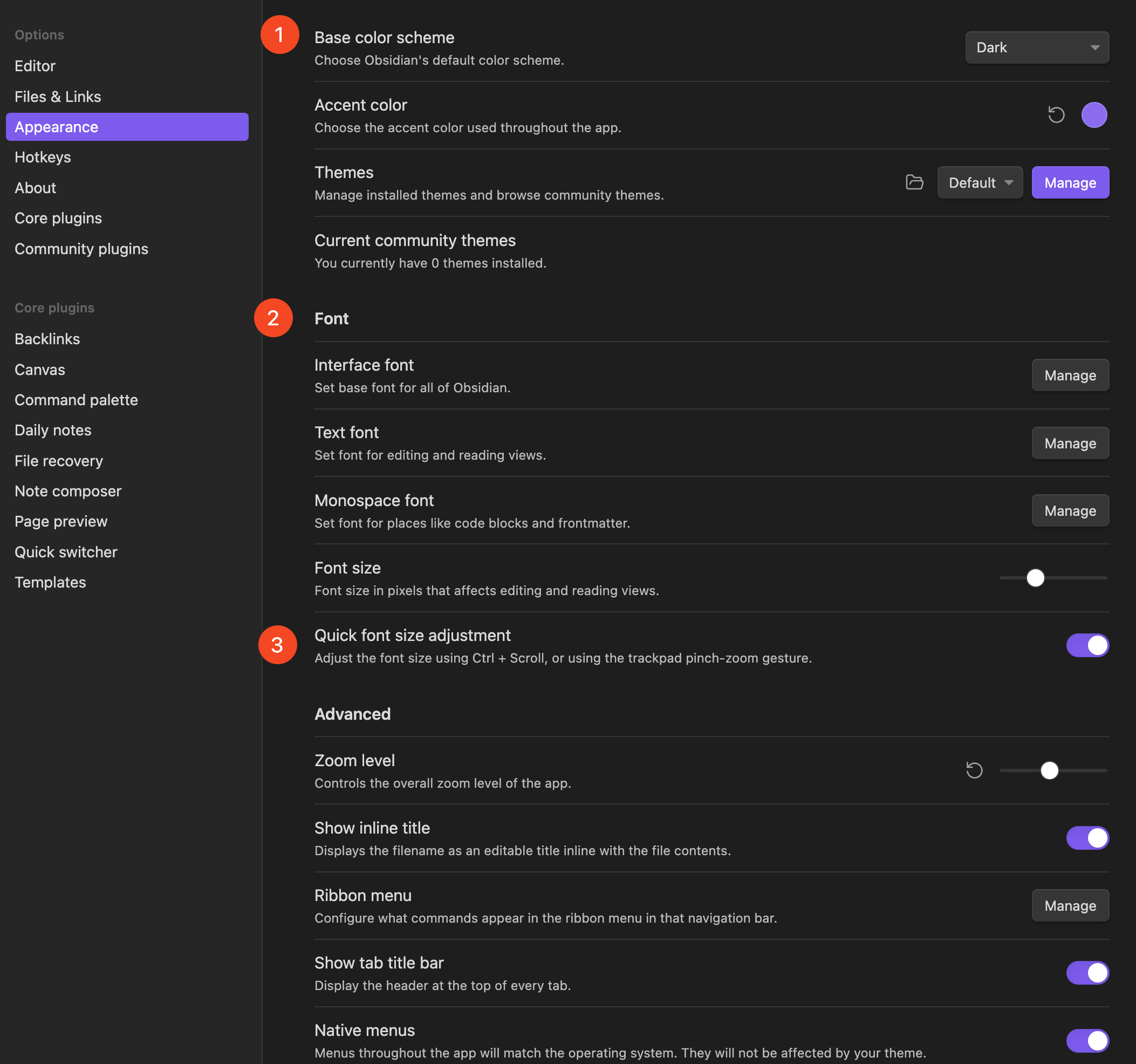
有关Obsidian编写和格式化文本的更多信息,请参阅我们的样式指南。
仅当有多个部分时,才使用设置下的标题。
避免在设置选项卡中添加顶级标题,例如“常规”、“设置”或插件名称。
如果设置下有多个部分,并且其中一个包含常规设置,请将它们保留在顶部,而不添加标题。
例如,查看“设置”→“外观”下的设置。
避免在设置标题中使用“设置”
在设置选项卡中,您可以添加标题来组织设置。避免在这些标题中包含“设置”一词。由于设置选项卡下的所有内容都是设置,因此对每个标题重复它变得多余。
- 首选“高级”而不是“高级设置”。
- 首选“模板”而不是“模板设置”。
在UI中使用句子大小写
UI 元素中的任何文本都应使用句子大小写而不是标题大小写,其中只有句子中的第一个单词和专有名词应大写。
- 首选 "Template folder location" 而不是 "Template Folder Location"。
- 首选 "Create new note" 而不是 "Create New Note"。
安全
避免 innerHTML 和 outerHTML insertAdjacentHTML
从用户定义的输入构建 DOM 元素,使用 innerHTML 和 outerHTML insertAdjacentHTML 可能会带来安全风险。
下面的示例使用包含用户输入的字符串生成 DOM 元素 ${name} 。 name 可以包含其他 DOM 元素,例如 <script>alert()</script> ,并可允许潜在攻击者在用户计算机上执行任意代码。
ts
function showName(name: string) {
let containerElement = document.querySelector('.my-container');
// DON'T DO THIS
containerElement.innerHTML = `<div class="my-class"><b>Your name is: </b>${name}</div>`;
}请改用 DOM API 或Obsidian帮助程序函数(如 createEl() ) createDiv() createSpan() 以编程方式生成 DOM 元素。有关更多信息,请参阅 HTML 元素。
资源管理
插件卸载时清理资源
插件创建的任何资源(例如事件侦听器)都必须在插件卸载时销毁或释放。
如果可能,请使用 registerEvent() 或 addCommand() 等方法在插件卸载时自动清理资源。
ts
export default class MyPlugin extends Plugin {
onload() {
this.registerEvent(this.app.vault.on("create", this.onCreate));
}
onCreate: (file: TAbstractFile) => {
// ...
}
}[!NOTE]
您无需清理在插件卸载时删除的资源。例如,如果在 DOM 元素上注册
mouseenter侦听器,当该元素超出范围时,将对事件侦听器进行垃圾回收。
不要在onunload分离 leaves
当用户更新您的插件时,任何打开的叶子都将在其原始位置重新初始化,无论用户将它们移动到何处。
命令
避免为命令设置默认热键
设置默认热键可能会导致插件之间发生冲突,并可能覆盖用户已配置的热键。
选择所有操作系统上都可用的默认热键很困难。
对命令使用适当的回调类型
在插件中添加命令时,请使用适当的回调类型。
- 如果命令无条件运行,则使用
callback。 - 如果命令仅在特定条件下运行,则使用
checkCallback。
如果该命令需要打开且处于活动状态的 Markdown 编辑器,请使用 editorCallback 或相应的 editorCheckCallback .
工作区
避免直接访问 workspace.activeLeaf
如果要访问活动视图,请改用 getActiveViewOfType() :
ts
const view = this.app.workspace.getActiveViewOfType(MarkdownView);
// getActiveViewOfType will return null if the active view is null, or if it's not a MarkdownView.
if (view) {
// ...
}如果要访问活动笔记中的编辑器,请改用 activeEditor :
ts
const editor = this.app.workspace.activeEditor;避免管理对自定义视图的引用
管理对自定义视图的引用可能会导致内存泄漏或意外后果。
不要:
ts
this.registerViewType(MY_VIEW_TYPE, () => this.view = new MyCustomView());请改为执行此操作:
ts
this.registerViewType(MY_VIEW_TYPE, () => new MyCustomView());要从插件访问视图,请使用 Workspace.getActiveLeavesOfType() :
ts
for (let leaf of app.workspace.getActiveLeavesOfType(MY_VIEW_TYPE)) {
let view = leaf.view;
if (view instanceof MyCustomView) {
// ...
}
}库
首选编辑器 API,而不是 Vault.modify
如果要编辑活动注释,请使用 Editor 接口,而不是 Vault.modify()。
编辑器会维护有关活动笔记的信息,例如光标位置、选择和折叠内容。当您使用 Vault.modify() 编辑注释时,所有这些信息都会丢失,这会导致用户体验不佳。
在对笔记的某些部分进行小的更改时,编辑器也更有效率。
仅当您在后台编辑文件时,才使用 Vault.modify()。
首选 Vault API 而不是适配器 API
Obsidian公开了两个用于文件操作的 API:Vault API ( app.vault ) 和适配器 API ( app.vault.adapter )。
虽然许多开发人员通常更熟悉适配器 API 中的文件操作,但与适配器相比,Vault API 有两个主要优势。
- 性能:Vault API 具有一个缓存层,当Obsidian文件已知时,该缓存层可以加快文件读取速度。
- 安全性:Vault API 按顺序执行文件操作,以避免出现任何争用条件,例如在读取同时写入的文件时。
避免遍历所有文件,建议按路径查找文件
遍历文件是低效的,特别是对于大型库。请改用 getAbstractFileByPath() 。
不建议:
ts
vault.getAllFiles().find(file => file.path === filePath)请改为执行此操作:
ts
const filePath = 'folder/file.md';
const file = app.vault.getAbstractFileByPath(filePath);
// Check if it exists and is of the correct type
if (file instanceof TFile) {
// file is automatically casted to TFile within this scope.
}使用 normalizePath() 清理用户定义的路径
每当您访问库中文件或文件夹的用户定义路径时,或者当您在插件代码中构造自己的路径时,请使用 normalizePath() 。
通过normalizePath() 获取路径并清理它,以确保文件系统和跨平台使用的安全。此功能:
- 清理正斜杠和反斜杠的使用,例如将 1 个或多个
\或/替换为单个/。 - 删除前导和后导斜杠。
- 将任何不间断空格 替换为
\u00A0常规空格。 - 通过 String.prototype.normalize 执行路径。
ts
import { normalizePath } from "obsidian";
const pathToPlugin = normalizePath(app.vault.configDir + "//plugins/my-plugin");
// pathToPlugin contains ".obsidian/plugins/my-plugin" not .obsidian//plugins/my-plugin编辑器
更改或重新配置编辑器扩展
如果要在使用 registerEditorExtension(), 注册后更改或重新配置编辑器扩展,请使用 updateOptions() 更新所有编辑器。
ts
class MyPlugin extends Plugin {
private editorExtension: Extension[] = [];
onload() {
//...
this.registerEditorExtension(this.editorExtension);
}
updateEditorExtension() {
// Empty the array while keeping the same reference
// (Don't create a new array here)
this.editorExtension.length = 0;
// Create new editor extension
let myNewExtension = this.createEditorExtension();
// Add it to the array
this.editorExtension.push(myNewExtension);
// Flush the changes to all editors
this.app.workspace.updateOptions();
}
}TypeScript
使用 const 和 let 优于 var
有关更多信息,请参阅在现代 JavaScript 中 var 被认为过时的 4 个原因。
首选 async/await 而不是 Promise
最新版本的 JavaScript 和 TypeScript 支持 async and await 关键字异步运行代码,这使代码比用 Promise 更具可读性。
不建议:
ts
function test(): Promise<string | null> {
return requestUrl('https://example.com')
.then(res => res.text
.catch(e => {
console.log(e);
return null;
});
}请改为执行此操作:
ts
async function AsyncTest(): Promise<string | null> {
try {
let res = await requestUrl('https://example.com');
let text = await r.text;
return text;
}
catch (e) {
console.log(e);
return null;
}
}考虑使用文件夹组织代码库
如果您的插件使用多个 .ts 文件,请考虑将它们组织到文件夹中,以便于查看和维护。
重命名占位符类名
示例插件包含常见类的占位符名称,例如 MyPlugin 、 MyPluginSettings 和 SampleSettingTab 。重命名这些名称以反映插件的名称。